启动 Chrome 后如何禁用或启用谁在使用 Chrome
admin
2023-08-03 06:10:30
0次
- 点击进入:ChatGPT工具插件导航大全
每次您在 Windows 系统上启动 Google Chrome 应用程序时,您是否注意到有一个令人讨厌的弹出窗口,称为谁在使用 Chrome?页。正确的?许多 Windows 用户都抱怨每次打开 chrome 浏览器时都不知道如何摆脱这个弹出窗口。
好吧,有一个小设置需要更改,以便在某些用户每次尝试在其系统上启动 chrome 应用程序时隐藏并且不会出现此弹出窗口。本文将指导您如何在打开 chrome 浏览器后禁用或启用谁在使用 Chrome 弹出窗口。
如何在启动 Chrome 应用程序后禁用谁在使用 Chrome 弹出窗口
第 1 步:按Windows键并在键盘上键入google chrome 。
第 2 步:从搜索结果中选择Chrome应用程序,如下图所示。
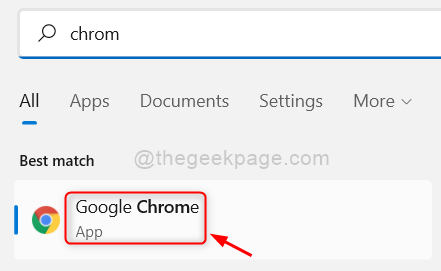
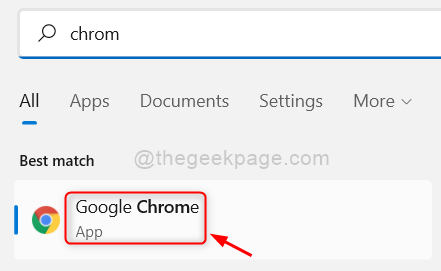
第 3 步:Chrome 应用打开后,会弹出“谁在使用 Chrome ”页面。
第 4 步:在此弹出页面上,在右下角有一个名为Show on startup的复选框。
第 5 步:您需要通过单击取消选中此复选框,以在每次启动 Chrome 应用程序时停止出现此弹出窗口,如下面的屏幕截图所示。
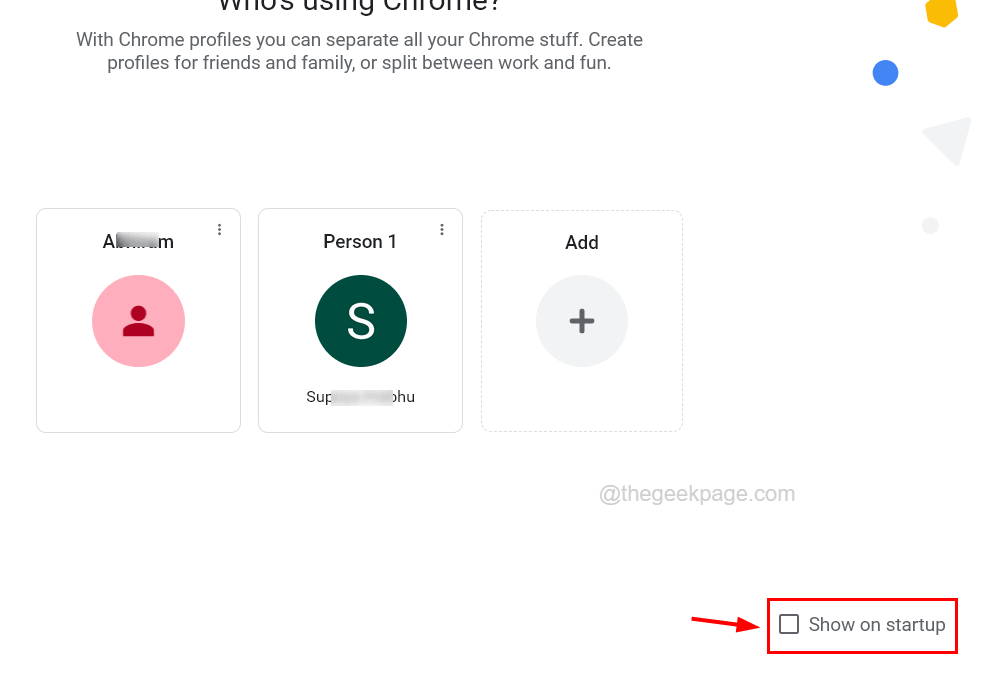
![]()
第 6 步:完成后,选择任何配置文件以继续使用 Chrome 应用程序。
如何在启动 Chrome 应用程序后启用谁在使用 Chrome 弹出窗口
第 1 步:要在启动 Chrome 应用程序后启用谁在使用 Chrome 弹出页面,请在系统上打开 Chrome 应用程序。
第 2 步:打开 chrome 应用程序后,单击 chrome 应用程序窗口右上角的配置文件图标,如下图所示。
第 3 步:然后,单击其他配置文件旁边的齿轮形图标,如下所示。
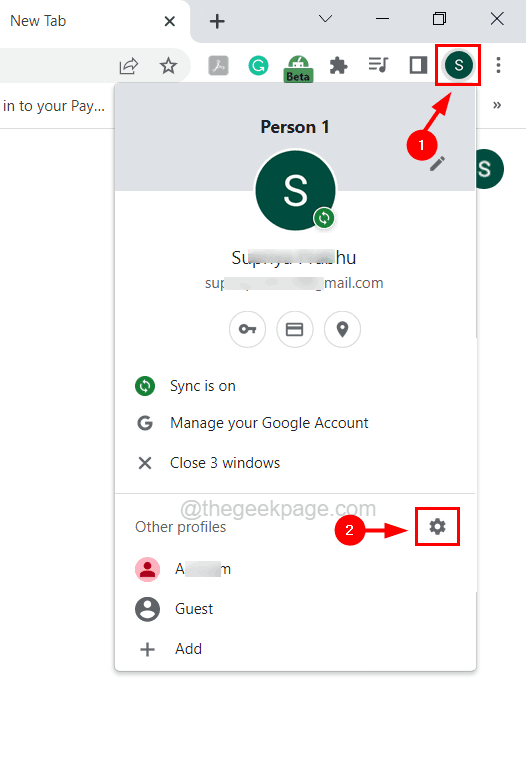
![]()
第 4 步:这将打开谁在使用 Chrome 页面。
第 5 步:只需选中页面右下角的Show on startup复选框,如下所示。
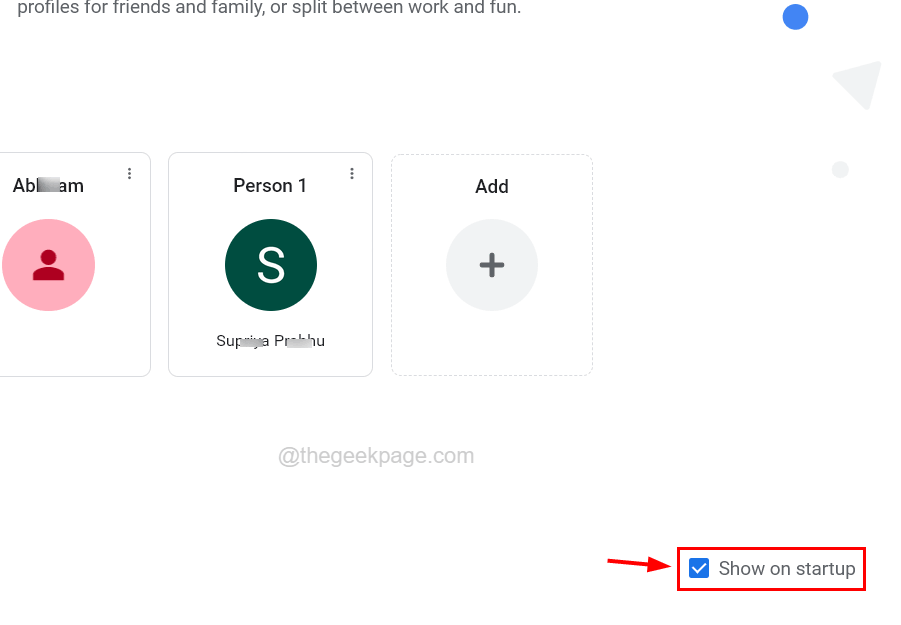
![]()
第 6 步:选择配置文件并继续使用 chrome 应用程序。
相关内容
热门资讯
Windows 11 和 10...
Windows 11/10 文件夹属性中缺少共享选项卡 – 已修复
1.检查共享选项卡是否可用
右键...
Radmin VPN Wind...
Radmin VPN 是一款免费且用户友好的软件,旨在牢固地连接计算机以创建一个有凝聚力的虚拟专用网...
如何修复 Steam 内容文件...
Steam 内容文件锁定是当您的 Steam 文件无法自行更新时出现的错误。解决此问题的最有效方法之...
事件 ID 7034:如何通过...
点击进入:ChatGPT工具插件导航大全 服务控制管理器 (SCM) 负责管理系统上运行的服务的活动...
在 Windows 11 中打...
什么是链路状态电源管理?
您可以在系统控制面板的电源选项中看到链接状态电源管理。它是 PCI Exp...
Hive OS LOLMine...
目前不清退的交易所推荐:
1、全球第二大交易所OKX欧意
国区邀请链接: https://www.m...
在 iCloud 上关闭“查找...
如果您是 Apple 的长期用户,您肯定会遇到过 Find My 应用程序,它本机安装在 iPhon...
iPhone 屏幕上有亮绿色斑...
iPhone 是市场上最稳定的智能手机之一,这主要归功于专为它们设计的 iOS 操作系统。然而,他们...
farols1.1.501.0...
faro ls 1.1.501.0(64bit)可以卸载,是一款无需连接外部PC机或笔记本计算机即可...
balenaEtcher烧录后...
balenaEtcher烧录后u盘或者内存卡无法识别不能使用的解决方法想要恢复原来的方法,使用win...
